


/中文/

/中文/

/中文/

/中文/

/中文/

/中文/

/中文/

/中文/

/中文/

/中文/
 Todo清單v2.0.0官方版
Todo清單v2.0.0官方版 京東自動搶券v1.50免費版
京東自動搶券v1.50免費版 Everything官方版v1.4.1.998最新版
Everything官方版v1.4.1.998最新版 LOL英雄聯盟角色變大工具v1.0 綠色防封版
LOL英雄聯盟角色變大工具v1.0 綠色防封版 美圖秀秀64位最新版v6.4.2.0 官方版
美圖秀秀64位最新版v6.4.2.0 官方版 福昕pdf編輯器去水印綠色版(圖像處理) v9.2 最新版
福昕pdf編輯器去水印綠色版(圖像處理) v9.2 最新版 微軟必應詞典官方版(翻譯軟件) v3.5.4.1 綠色版
微軟必應詞典官方版(翻譯軟件) v3.5.4.1 綠色版 搜狗輸入法電腦最新版(輸入法) v9.3.0.2941 官方版
搜狗輸入法電腦最新版(輸入法) v9.3.0.2941 官方版 網易音樂(音樂) v2.5.5.197810 電腦版
網易音樂(音樂) v2.5.5.197810 電腦版  WPS Office 2019 電腦版(WPS Office ) 11.1.0.8919全能完整版
WPS Office 2019 電腦版(WPS Office ) 11.1.0.8919全能完整版MenuTools(右鍵菜單工具)現改名為xMenuTools,可以增強windows10係統的右鍵菜單,通過給右鍵菜單添加帶有額外功能的新菜單項,可以大大提高電腦的使用效率,比如可以一鍵複製文件名,一鍵複製文件路徑,修改文件的修改時間、創建時間等等
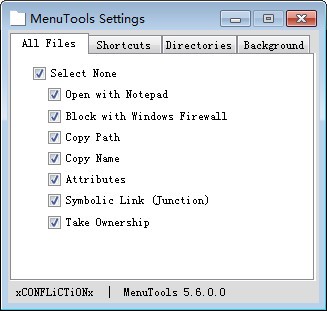
易於設置和完全可定製
Windows上下文菜單中沒有各種各樣的選項,這是可以理解的,因為許多用戶不需要它們。但是,如果您擁有合適的程序,可以對其進行擴展。
xMenuTools是您可以使用的應用程序之一,它是一個開放源代碼實用程序,可以向上下文菜單添加許多新選項,使您可以輕鬆執行各種操作。
您可以將應用程序安裝在當前文件夾中或PC上的任何其他位置,安裝過程非常簡單。安裝完成後,“設置”窗口將自動打開。
可以配置應如何顯示文件,快捷方式,目錄和桌麵的上下文菜單。如果有不需要的菜單項,則可以輕鬆將其刪除。
有用的選項集,可添加到上下文菜單
您可以在屏幕截圖中檢查所有這些選項,但是我們可以列出一些最重要的選項,這些選項可以添加到上下文菜單中。其中包括使用記事本打開文件,使用Windows防火牆阻止文件,複製文件名或路徑以及更改其屬性。
如果右鍵單擊桌麵或文件夾,則可以選擇隱藏或顯示隱藏文件或係統文件,還可以打開命令提示符或Powershell窗口。此外,還可以導航到當前桌麵背景的位置。
用戶友好的上下文菜單擴展器
考慮到所有因素,xMenuTools是一款非常出色的軟件,盡管乍看之下似乎很簡單。它允許您在上下文菜單中添加許多新的快捷方式,如果您需要頻繁執行這些操作,則可以使工作變得更加輕鬆。
MenuTools提供的額外菜單項帶有很多功能,並且在選中文件夾、選中文件、在桌麵上顯示右鍵菜單時會顯示不同類型不同功能的菜單項。
文件夾右鍵菜單中增加的選項包含:
1、在係統防火牆中屏蔽此文件夾。
2、複製文件夾路徑。
3、複製文件名。
4、創建軟連接。
5、修改文件屬性。
文件右鍵菜單中增加的選項包含:
1、使用記事本打開。
2、複製文件夾路徑。
3、複製文件名。
4、創建軟連接。
5、修改文件屬性。
桌麵右鍵菜單中增加的選項包含:
1、使用當前用戶權限或者管理員權限快速打開cmd或者powershell。
2、快速打開各種係統文件夾:appdata folder、programdata folder、start menu folder、all users start menu folder、temp folder。
3、把剪貼板中的文本快速保存到一個自動創建的新txt文件中。
4、快速打開壁紙文件夾。
5、修改文件屬性。
最後需要說明的是,文件屬性子菜單項除了可以修改文件的創建時間、修改時間之外, 還可以快速隱藏文件、顯示文件。隱藏、顯示功能還區分係統文件和你手動隱藏的文件。
1、雙擊安裝程序進入如下的選擇安裝位置窗口,用戶可以選擇默認,然後點擊【OK】。
2、安裝完成後自動進入配置界麵,提供了所有文件、快捷方式、目錄、背景的右鍵菜單選項,您可以依次配置。
3、您可以自定義選擇要添加的右鍵菜單選項。
4、配置完成後,即可在右鍵菜單下進行使用。
近期變動:
添加了最新版本的SharpShell
使用記事本打開:使用默認設置為打開.txt文件的程序。
在目錄背景中的命令行列表中添加了Windows終端

 win10 ipx協議安裝包32/64位windows10版係統增強
/ 435K
win10 ipx協議安裝包32/64位windows10版係統增強
/ 435K
 win10免ipx補丁包(紅警2/星際爭霸/羅馬複興) 32/64位版係統增強
/ 190K
win10免ipx補丁包(紅警2/星際爭霸/羅馬複興) 32/64位版係統增強
/ 190K
 360數據恢複大師最新版(數據恢複) v1.0 綠色版係統增強
/ 7M
360數據恢複大師最新版(數據恢複) v1.0 綠色版係統增強
/ 7M
 360 dll文件修複工具免費版(最安全的dll修複工具) v11.40 最新版係統增強
/ 61M
360 dll文件修複工具免費版(最安全的dll修複工具) v11.40 最新版係統增強
/ 61M
 中文同義句在線轉換器綠色版(同義句轉換軟件) v3.0 免費版係統增強
/ 1M
中文同義句在線轉換器綠色版(同義句轉換軟件) v3.0 免費版係統增強
/ 1M
 Letasoft Sound Booster特別版(支持win10係統) v1.7係統增強
/ 6M
Letasoft Sound Booster特別版(支持win10係統) v1.7係統增強
/ 6M
 斐訊T1N1官方係統降級工具官方版(電視盒子降級) 免費版係統增強
/ 24M
斐訊T1N1官方係統降級工具官方版(電視盒子降級) 免費版係統增強
/ 24M
 Performance Maximizer(英特爾Intel自動超頻工具) 官方版係統增強
/ 1G
Performance Maximizer(英特爾Intel自動超頻工具) 官方版係統增強
/ 1G
 speedfan win10版(更改風扇轉速) v4.51 官方版係統增強
/ 1M
speedfan win10版(更改風扇轉速) v4.51 官方版係統增強
/ 1M
 WUP轉Loadiine工具(WUP轉換工具) v1.0 最新版係統增強
/ 992K
WUP轉Loadiine工具(WUP轉換工具) v1.0 最新版係統增強
/ 992K
 360 dll文件修複工具免費版(最安全的dll修複工具) v11.40 最新版係統增強
/ 61M
360 dll文件修複工具免費版(最安全的dll修複工具) v11.40 最新版係統增強
/ 61M
 win10 ipx協議安裝包32/64位windows10版係統增強
/ 435K
win10 ipx協議安裝包32/64位windows10版係統增強
/ 435K
 win10免ipx補丁包(紅警2/星際爭霸/羅馬複興) 32/64位版係統增強
/ 190K
win10免ipx補丁包(紅警2/星際爭霸/羅馬複興) 32/64位版係統增強
/ 190K
 360數據恢複大師最新版(數據恢複) v1.0 綠色版係統增強
/ 7M
360數據恢複大師最新版(數據恢複) v1.0 綠色版係統增強
/ 7M
 中文同義句在線轉換器綠色版(同義句轉換軟件) v3.0 免費版係統增強
/ 1M
中文同義句在線轉換器綠色版(同義句轉換軟件) v3.0 免費版係統增強
/ 1M
 Letasoft Sound Booster特別版(支持win10係統) v1.7係統增強
/ 6M
Letasoft Sound Booster特別版(支持win10係統) v1.7係統增強
/ 6M
 斐訊T1N1官方係統降級工具官方版(電視盒子降級) 免費版係統增強
/ 24M
斐訊T1N1官方係統降級工具官方版(電視盒子降級) 免費版係統增強
/ 24M
 Performance Maximizer(英特爾Intel自動超頻工具) 官方版係統增強
/ 1G
Performance Maximizer(英特爾Intel自動超頻工具) 官方版係統增強
/ 1G
 speedfan win10版(更改風扇轉速) v4.51 官方版係統增強
/ 1M
speedfan win10版(更改風扇轉速) v4.51 官方版係統增強
/ 1M
 WUP轉Loadiine工具(WUP轉換工具) v1.0 最新版係統增強
/ 992K
WUP轉Loadiine工具(WUP轉換工具) v1.0 最新版係統增強
/ 992K
 360 dll文件修複工具免費版(最安全的dll修複工具) v11.40 最新版係統增強
360 dll文件修複工具免費版(最安全的dll修複工具) v11.40 最新版係統增強
 win10 ipx協議安裝包32/64位windows10版係統增強
win10 ipx協議安裝包32/64位windows10版係統增強
 win10免ipx補丁包(紅警2/星際爭霸/羅馬複興) 32/64位版係統增強
win10免ipx補丁包(紅警2/星際爭霸/羅馬複興) 32/64位版係統增強
 360數據恢複大師最新版(數據恢複) v1.0 綠色版係統增強
360數據恢複大師最新版(數據恢複) v1.0 綠色版係統增強
 中文同義句在線轉換器綠色版(同義句轉換軟件) v3.0 免費版係統增強
中文同義句在線轉換器綠色版(同義句轉換軟件) v3.0 免費版係統增強
 Letasoft Sound Booster特別版(支持win10係統) v1.7係統增強
Letasoft Sound Booster特別版(支持win10係統) v1.7係統增強
 斐訊T1N1官方係統降級工具官方版(電視盒子降級) 免費版係統增強
斐訊T1N1官方係統降級工具官方版(電視盒子降級) 免費版係統增強
 Performance Maximizer(英特爾Intel自動超頻工具) 官方版係統增強
Performance Maximizer(英特爾Intel自動超頻工具) 官方版係統增強
 speedfan win10版(更改風扇轉速) v4.51 官方版係統增強
speedfan win10版(更改風扇轉速) v4.51 官方版係統增強